Без обзира на претраживач који користите, често ћете се наћи преплављени десетинама отворених картица. Срећом, Вивалди има више функција за управљање вашим картицама.
Овде ћемо погледати како можете да користите картице и управљате њима у Вивалдију да бисте лакше организовали прегледање.
Груписање картица у Вивалдију
Ако имате више отворених картица, постаје тешко кретати се између њих и пронаћи ону која вам је потребна. Да би решио овај проблем, Вивалди нуди функцију груписања картица под називом Слагање картица.
1. Сложите картице заједно
Док претражујете на Вивалдију, можете једноставно да превучете и отпустите картицу преко друге картице да бисте их сложили. Такође можете слагати картице тако што ћете изабрати картице док држите Смена тастер, десним кликом миша на било коју од изабраних картица и одабиром Стацк Табс.
Штавише, Вивалди вам омогућава да сложите картице истих веб локација тако што ћете кликнути десним тастером миша на било коју картицу и изабрати Стацк Табс би Хостс. Да бисте лако идентификовали стекове картица, можете их преименовати тако што ћете двапут кликнути на њих.
2. Експериментишите са стиловима табулатора
Вивалди нуди три различита стила приказивања стекова картица, а то су хармоника, компакт и два нивоа.
- Цомпацт: Скуп картица Цомпацт заузима исти простор на траци картица као нормална картица. Да бисте променили картице, можете кликнути на индикаторе картица на врху групе картица. Иако заузима мање простора, компактни низ картица отежава преглед свих отворених картица.
- Тво-Левел: Као што име каже, гомиле картица на два нивоа приказују траку картица на два нивоа. Трака највишег нивоа приказује стек картица, а доња трака приказује све картице унутар те групе. Иако смањује доступну величину екрана, картице на два нивоа олакшавају навигацију, јер можете видети наслове веб страница и отворити контекстни мени за појединачне картице.
- Хармоника: Групе картица хармонике се шире када су фокусиране и скупљају се када су неактивне. Када се прошири, можете лако да видите све картице у групи. Стил картице Хармоника се истиче јер не отежава читање наслова нити заузима додатни простор на екрану.
Повезан: Како користити Вивалди као алат за брзо узимање белешки
Да бисте променили стилове стега картица, идите на Подешавања > Картице > Карактеристике картица > Слагање картица. Стил стекова картица је лични избор, тако да можете експериментисати да видите шта вам најбоље одговара.
Прегледање и управљање картицама у Вивалдију
Вивалди нуди потпуну контролу над начином на који се ваше картице приказују и позиционирају. Ево неколико различитих начина за преглед картица и управљање њима.
1. Вертикално позиционирајте картице
Једна од мана отварања превише картица је то што губите појам о отвореним картицама и не можете да прочитате њихове наслове. Да бисте заобишли овај проблем, можете да поставите своје картице вертикално, било лево или десно.
Иако ово олакшава читање наслова, вертикалне картице смањују ширину екрана. Ако нисте љубитељ вертикалних картица, можете их поставити и на дно.
2. Користите прозорску таблу за управљање картицама
Други начин да видите и управљате картицама је отварање прозора. Панел прозора вам даје хијерархијски приказ свих отворених картица и група картица.
Повезан: Како користити Вивалди командне ланце да поједноставите свој радни ток
На панелу прозора можете да промените редослед картица тако што ћете их превући и отпустити. Слично, Вивалди вам омогућава да сложите картице са прозора тако што ћете превући и отпустити било коју картицу преко друге. Можете чак и поставити плочице на било који низ картица тако што ћете кликнути десним тастером миша и изабрати Плочица.
Кретање кроз картице у Вивалдију
Са много отворених картица, може бити изазовно кретање кроз њих. Постоји неколико начина да промените картице и пронађете ону која вам је потребна.
1. Крећите се помоћу пречица
Кретање по картицама кроз пречице може уштедети неколико секунди сваки пут, повећавајући вашу продуктивност. Иако постоје неке основне пречице за навигацију картицама у скоро сваком претраживачу, Вивалди се истиче по томе што нуди десетине опција пречица.
Прво, можете погледати или поставити сопствене пречице на тастатури тако што ћете отићи на Подешавања > Тастатура > Картице. Постоје пречице за прелазак на претходне и следеће картице, било по редоследу картица или према најновијим картицама.
Слично, Вивалди има пречице на тастатури за скакање на било који одређени број картице. На пример, можете да пређете на картицу број осам притиском на ЦТРЛ+ 8 или Цмд + 8.
Штавише, Вивалди вам омогућава да се крећете кроз картице помоћу покрета миша. Коришћењем унапред дефинисаног покрета или мапирања сопственог, можете да отварате, мењате, слажете, постављате плочице и хибернирате картице. Да бисте подесили покрете, идите на Подешавања > Миш > Мапирање покрета.
2. Потражите картице
Брз начин да видите све отворене картице је да отворите Брзе команде притиском на Ф2 на Виндовс или Линук и Цмд + Е на Мац-у. Али ако сте отворили десетине картица, нећете моћи да их видите све.
Да бисте тражили своје картице, почните да куцате наслов веб странице или назив веб странице. Вивалди наставља да сужава листу док куцате. На овај начин можете брзо пронаћи картицу која вам је потребна без употребе миша.
3. Цицле Табс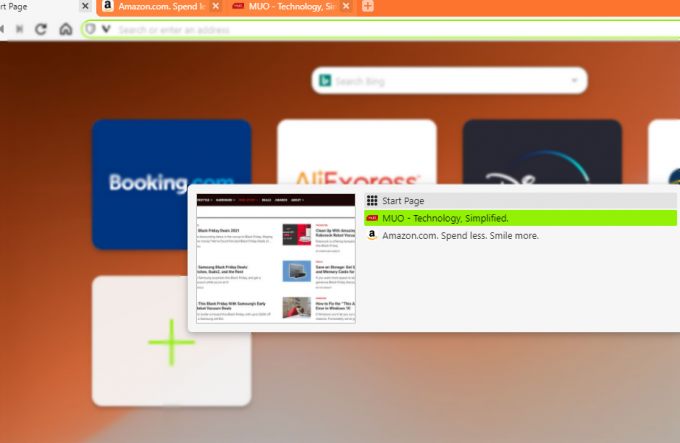
Други начин за брзо пребацивање картица преко тастатуре је коришћење функције „Цицлинг таб“. Користећи ову функцију, можете да се крећете између картица притиском на ЦТРЛ + Таб.
Када притиснете ЦТРЛ + Таб, Вивалди прелази на следећу картицу, било по редоследу картица или недавно коришћеним картицама.
Други савети за управљање картицама у Вивалдију
Ево неколико других савета за управљање преоптерећењем картица.
1. Хибернате Табс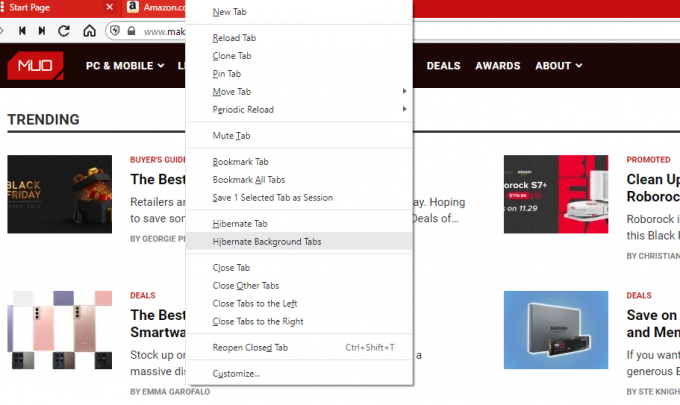
Отварање милион картица може заузети велики део системских ресурса, успоравајући ваш претраживач. Зато је добра идеја хибернирати позадинске картице да бисте смањили употребу меморије.
Да бисте то урадили, кликните десним тастером миша на активна картица и бирај Хибернација позадинских картица. Слично томе, можете да хибернирате и цео стек картица.
Повезан: Начини да убрзате прегледач Вивалди
2. Користите веб панеле
Веб Панел је још једна значајна карактеристика Вивалдија која вам омогућава да прегледате веб странице на бочном панелу.
Ако редовно држите отворене своје налоге на друштвеним мрежама, вести или апликације за ћаскање, боље је да користите веб панеле уместо картица док их гледате један поред другог без потребе да мењате картице.
3. Сачувај и врати картице
Желите да направите паузу од посла, али се бојите да ћете изгубити све отворене картице? Не треба да бринете. Вивалди вам омогућава да сачувате све отворене картице као сесије. Кад год се вратите, Вивалди аутоматски поново отвара све те картице.
Да бисте сачували било коју картицу као сесију, кликните десним тастером миша на њу и изаберите Сачувај 1 изабрану картицу као сесију. Да бисте сачували више картица заједно, изаберите све картице притиском на Смена и кликом на њих. Затим кликните десним тастером миша на било коју од ових картица и изаберите Сачувај изабране картице као сесију.
Штавише, можете користити брзе команде или Вивалди мени да сачувате све картице као сесију. Можете их поново отворити кликом на Вивалди мени у горњем левом углу, а затим изаберите Датотека > Отвори сачувану сесију.
Заборавили сте да сачувате сесију? Нема проблема, кликните на Икона корпе за смеће на траци са картицама и видећете листу свих картица које сте недавно отворили.
Управљајте картицама као професионалац са Вивалдијем
Иако вам отварање мноштва картица помаже да прегледате, важно је управљати картицама и избегавати преоптерећење картица. Захваљујући горе наведеним саветима, можете да управљате картицама као професионалац и да их прегледате брже, без обзира на то колико картица сте отворили.
Поред управљања картицама, Вивалди нуди гомилу других корисних функција које чине претраживање лакшим и бржим.
Погледајте ове савете и трикове како бисте на најбољи начин искористили Вивалди. Неке од његових најбољих функција нису доступне чак ни као екстензије у другим претраживачима!
Реад Нект
- Интернет
- Вивалди претраживач
- Прегледач
- Управљање картицама

Рођен и са седиштем у Пакистану, Сиед Хаммад Махмоод је писац у МакеУсеОф-у. Од детињства је сурфовао интернетом, проналазио алате и трикове како би најбоље искористио најновије технологије. Осим технологије, воли фудбал и поносни је Цулер.
Претплатите се на наш билтен
Придружите се нашем билтену за техничке савете, рецензије, бесплатне е-књиге и ексклузивне понуде!
Кликните овде да бисте се претплатили